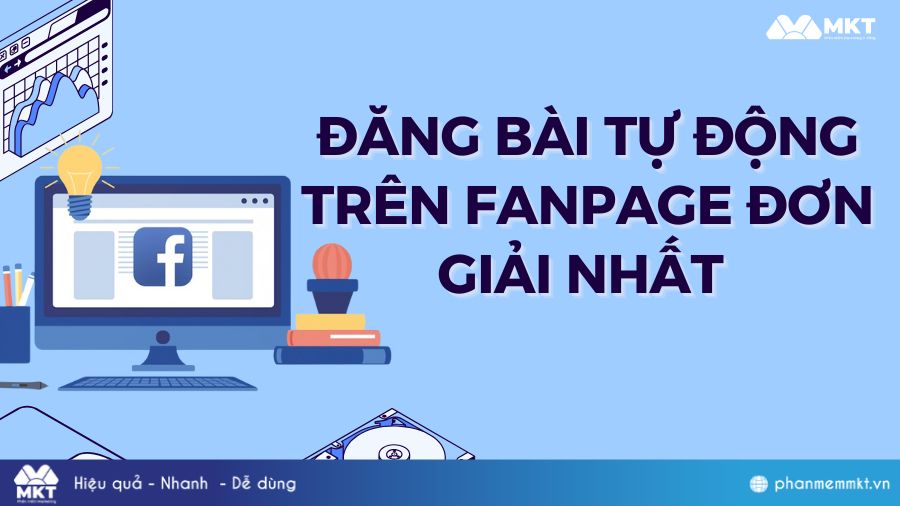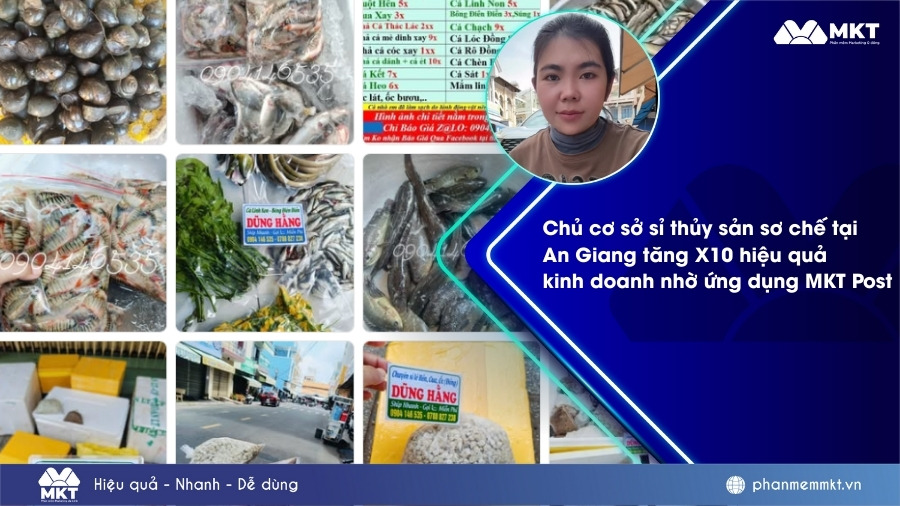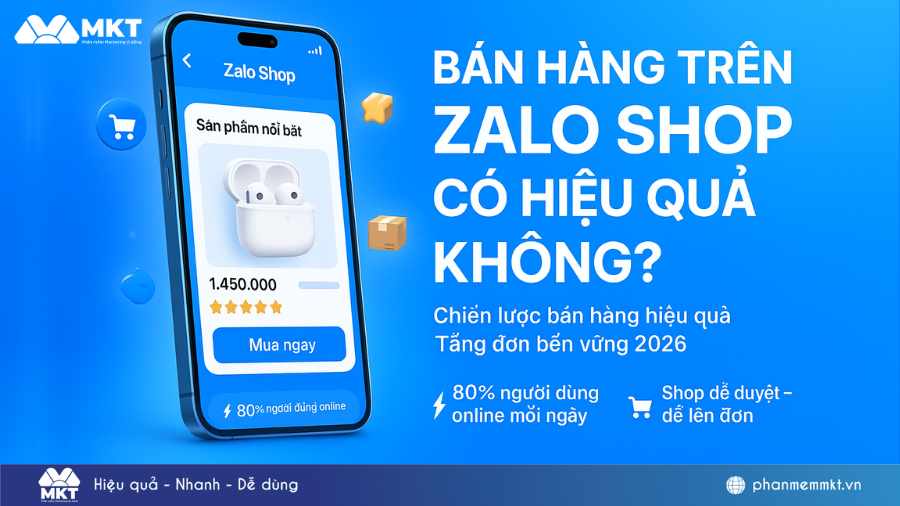VEO 3 mới đây đã được tích hợp trực tiếp vào Canva thông qua tính năng Create a video clip. Điều này giúp người dùng tại Việt Nam có thể dễ dàng trải nghiệm khả năng tạo video bằng VEO 3 mà không cần dùng VPN như khi tạo video trên Flow hay Gemini. Vậy cách dùng VEO 3 trên Canva như thế nào? Hãy cùng Phần mềm Marketing 0 đồng tìm hiểu chi tiết trong bài viết dưới đây.
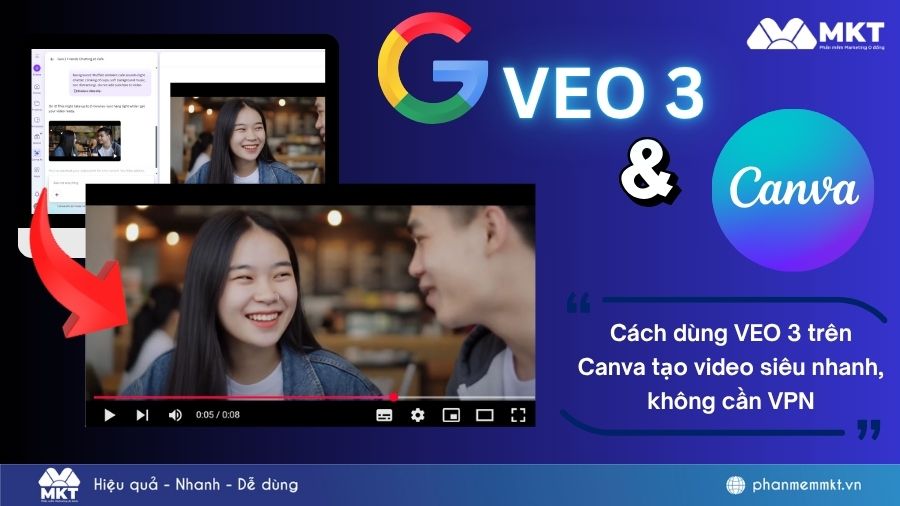
I. Cách dùng VEO 3 trên Canva tạo video AI chỉ 4 bước
Để dùng VEO 3 trên Canva, người dùng cần sử dụng gói Canva trả phí, gồm các gói: Canva Pro, Teams, Enterprise và Nonprofit. Mỗi tài khoản được tạo tối đa 5 video mỗi tháng (Canva đang trong quá trình mở rộng tính năng này để nhiều người có thể sử tạo nhiều video hơn trong tương lai gần). Dưới đây là video VEO 3 mẫu tạo bằng Canva AI:
Cách tạo video VEO 3 AI bằng Canva gồm 4 bước như sau:
Bước 1: Cài đặt ngôn ngữ trên Canva sang tiếng Anh
Bạn sẽ chỉ có thể thấy tính năng Create a video clip trong Canva khi chuyển ngôn ngữ của ứng dụng sang tiếng Anh. Hãy nhấn vào biểu tượng avatar góc trái dưới màn hình, sau đó chọn Cài đặt > Tìm mục Ngôn ngữ > Chọn English (US) để cài đặt ngôn ngữ sang tiếng Anh.
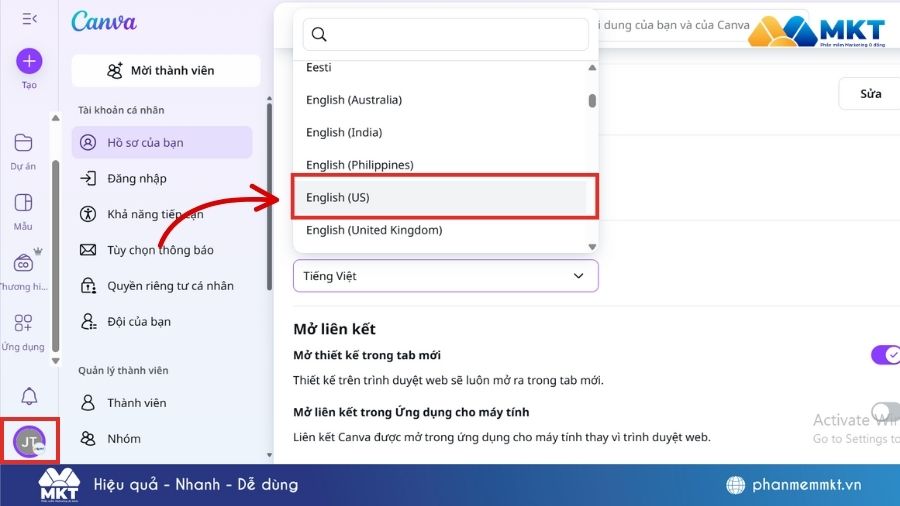
Bước 2: Chọn tính năng Canva AI
Ngay sau khi cài ngôn ngữ Canva sang tiếng Anh, bạn chỉ cần nhấn vào Canva AI > Chọn Create a video clip.
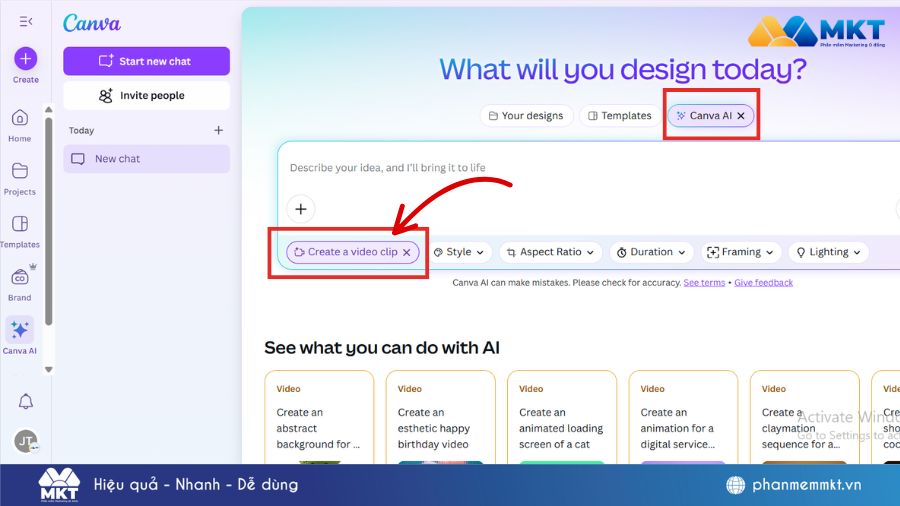
Bước 3: Nhập prompt VEO 3 để tạo video trên Canva
Bước tiếp theo để tạo video trên Canva, bạn nhập prompt VEO vào khung chat > Chọn biểu tượng mũi tên hoặc nhấn Enter trên bàn phím để gửi prompt.
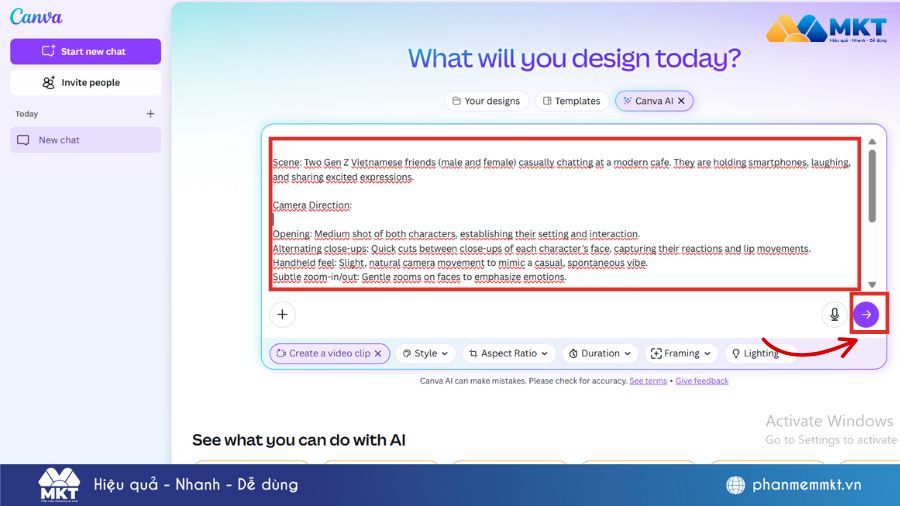
Bước 4: Chờ Canva tạo video và tải video về máy
Lúc này Canva sẽ bắt đầu tạo video theo prompt bạn đưa, thông thường sẽ mất khoảng 1-2 phút để Canva tạo video. Sau đó, bạn chỉ cần nhấn tải video về máy là hoàn thành. Như vậy, bạn đã nắm được cách dùng Veo 3 trên Canva cực kỳ đơn giản.
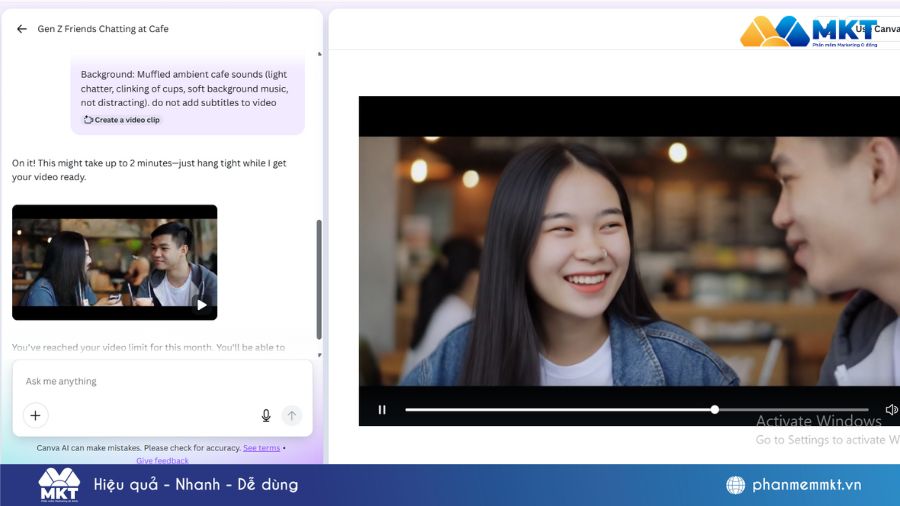
II. Các mẫu prompt tạo video VEO 3 trên Canva hay nhất
Yêu cầu về mẫu prompt tạo video VEO 3 trên Canva cũng tương tự như prompt tạo video AI VEO 3 thông thường. Bạn sẽ cần đáp ứng các yếu tố:
-
- Xác định bối cảnh: Mô tả chi tiết khung cảnh chính như địa điểm, thời gian, ánh sáng, không khí tổng thể.
- Mô tả nhân vật: Ghi rõ giới tính, độ tuổi, trang phục, biểu cảm và hành động.
- Thêm hành động và chuyển động: Các hành động như cười, nói, chạy, nhảy để video sống động hơn.
- Chèn lời thoại ngắn gọn: Đảm bảo không gặp lỗi khi tạo video AI nói tiếng Việt trên Canva.
- Prompt bằng tiếng Anh: Để tạo video VEO trên Canva, bạn vẫn cần tạo prompt bằng tiếng Anh và chèn lời thoại bằng tiếng Việt.
Dưới đây là các mẫu prompt tạo video VEO 3 trên Canva kèm video mẫu mà bạn có thể tham khảo:
Mẫu prompt VEO 3 Canva về quê hương, đất nước
Scene: A young Vietnamese woman stands tall on the peak of a green mountain at sunrise. Behind her, the red Vietnamese flag waves gently in the wind. She looks out over the valley below – rice fields, small villages, winding rivers – with a proud expression.
Camera Direction:
– Wide aerial shot of the mountains and valley to open.
– Medium shot from behind her, showing the waving flag and vast landscape.
– Slow zoom as she turns slightly toward the camera and delivers her line.
Dialogue (Vietnamese, voiceover): “Vùng trời quê hương nào cũng là bầu trời Tổ quốc.”
Voice: Vietnamese female, ~25–30 years old, calm, strong and emotional tone.
Style: Cinematic, sunrise lighting with warm golden tones, soft wind ambient sound, inspirational background music.
Mẫu prompt tạo video AI PR sản phẩm:
Scene: In a bright, modern office, one employee is typing intensely on a laptop. Another colleague walks in, holding a coffee cup, looking surprised.
Camera Direction:
– Medium shot to establish the office setting and the two characters.
– Close-up of each speaker’s face during dialogue.
– Slight camera pan to show the shift in mood and attention.
Dialogue (Vietnamese):
– (Colleague 2 enters, shocked): “Đăng bài vậy thì 1 ngày được bao nhiêu bài trời ơi!?”
– (Employee 1 replies while typing): “Cũng cỡ 20–30 bài.”
– (Colleague 2 grins): “Dùng MKT Post đi, ngày đăng cả nghìn bài chỉ với 1 click.”
Voice: Vietnamese male and female, ~25–30 years old, casual and professional tone.
Style: Realistic office tone, soft daylight, clean modern background.
Mẫu prompt tạo video AI Canva bắt trend, hài hước
Scene: Two high school students are sitting on a stone bench under a tree, just outside the school gate. They look exhausted but try to joke with each other. The girl is holding a stack of exam papers, the boy has his backpack thrown beside him.
Camera Direction:
– Medium shot showing both students and the school gate in the background.
– Alternating close-ups for facial expressions and reactions.
– Subtle zoom on punchline moments.
Dialogue (Vietnamese):
– (Girl sighs): “Chắc tao phải 15 điểm văn mới thi đỗ mất!”
– (Boy grimaces dramatically): “Đề khó quá trời ơi! 2k7 khổ nhất thế giới!”
Voice: Vietnamese male and female, ~17-18 years old, Gen Z tone.
Style: Realistic lighting, slightly desaturated color tone, casual vibe, with subtle background noise (cicadas, motorbikes passing by).
Xem thêm: Tổng hợp 15+ mẫu prompt tạo video VEO 3 chuẩn từ chuyên gia
III. Một số lỗi thường gặp khi dùng VEO 3 trên Canva và cách xử lý
Dù Canva đã tích hợp tính năng tạo video AI VEO 3, nhưng trong quá trình sử dụng, người dùng vẫn có thể gặp một số lỗi phổ biến. Dưới đây là những lỗi thường gặp và cách xử lý nhanh chóng:
1. Không tìm thấy mục “Create a video clip” trên Canva
Trường hợp này có thể do tài khoản của bạn đang là Canva thường hoặc đã sử dụng Canva Pro nhưng vẫn sử dụng ngôn ngữ tiếng Việt. Cách xử lý: Nâng cấp tài khoản lên Canva Pro Teams, Enterprise hoặc Nonprofit và cài đặt ngôn ngữ sang tiếng Anh.
2. Video AI Canva không nói được tiếng Việt
Lời thoại tiếng Việt quá dài hoặc sử dụng từ phức tạp khiến AI không hiểu rõ là nguyên nhân khiến video Canva được tạo ra không nói được tiếng Việt. Bạn hãy viết lời thoại ngắn gọn, đơn giản, sử dụng các câu phổ biến. Tránh viết quá dài trong một câu hoặc chứa nhiều dấu chấm phẩy.

3. Không tạo được video AI trên Canva
Nguyên nhận không tạo được video VEO 3 trên Canva có thể là Bạn đã vượt quá giới hạn 5 video/tháng dành cho tài khoản. Cách xử lý: Kiểm tra lại số lượt sử dụng trong tháng hoặc chờ đến chu kỳ làm mới. Ngoài ra, thử đăng nhập lại và kiểm tra kết nối mạng.
4. Video bị lỗi phụ đề (sub tự động không đúng)
Canva sẽ tự động thêm phụ đề nếu nhận diện được lời thoại. Tuy nhiên vì tính năng tạo video chỉ hỗ trợ tiếng Anh, nên khi có thoại tiếng Việt, phần sub sẽ bị lỗi font. Vì vậy nếu không muốn có phụ đề trong video, bạn chỉ cần thêm dòng: “do not add subtitles to video” vào prompt.
Kết luận
Trên đây là toàn bộ hướng dẫn về cách dùng VEO 3 trên Canva. Hy vọng bài viết đã giúp bạn tạo video AI Canva hoàn chỉnh với mẫu prompt VEO 3 chuẩn và có được những video chất lượng, sinh động. Chúc bạn thành công!